포토샵에서의 이미지 편집 가능성은 사실상 무한합니다. 2016년 6월에 도입된 CC 2015.5 버전의 새로운 기능을 통해, 얼굴을 쉽게 최적화할 수 있도록 도와주는 “얼굴 관련 유체화” 도구를 얻을 수 있습니다. 눈을 키우거나, 코를 조정하거나, 입술을 더욱 풀어 보이게 하고 싶든지 상관없이 – 이제 많은 작업을 효율적이고 직관적으로 수행할 수 있습니다. 또한 “선택 및 마스크”로 이름이 바뀐 개선된 “경계 개선” 기능은 더 정밀한 배경 제거를 가능하게 해줍니다. 이 가이드에서는 이러한 새로운 기능들을 최적으로 활용하는 방법을 단계별로 보여드리겠습니다.
주요 통찰
- “얼굴 관련 유체화”로 얼굴 구조를 효과적으로 조정할 수 있습니다.
- 눈, 코, 입술을 쉽게 수정할 수 있습니다.
- “선택 및 마스크”가 배경 제거의 가능성을 향상시킵니다.
- 편집 중 여러 얼굴 간 전환이 가능하고, 조정을 할 수 있습니다.
단계별 가이드
1. 얼굴 관련 유체화 호출
얼굴 유체화를 사용하기 위해, 메뉴에서 필터로 이동한 후 유체화를 선택합니다. 이 단계는 얼굴 최적화를 위한 특정 도구에 접근할 수 있게 해줍니다.
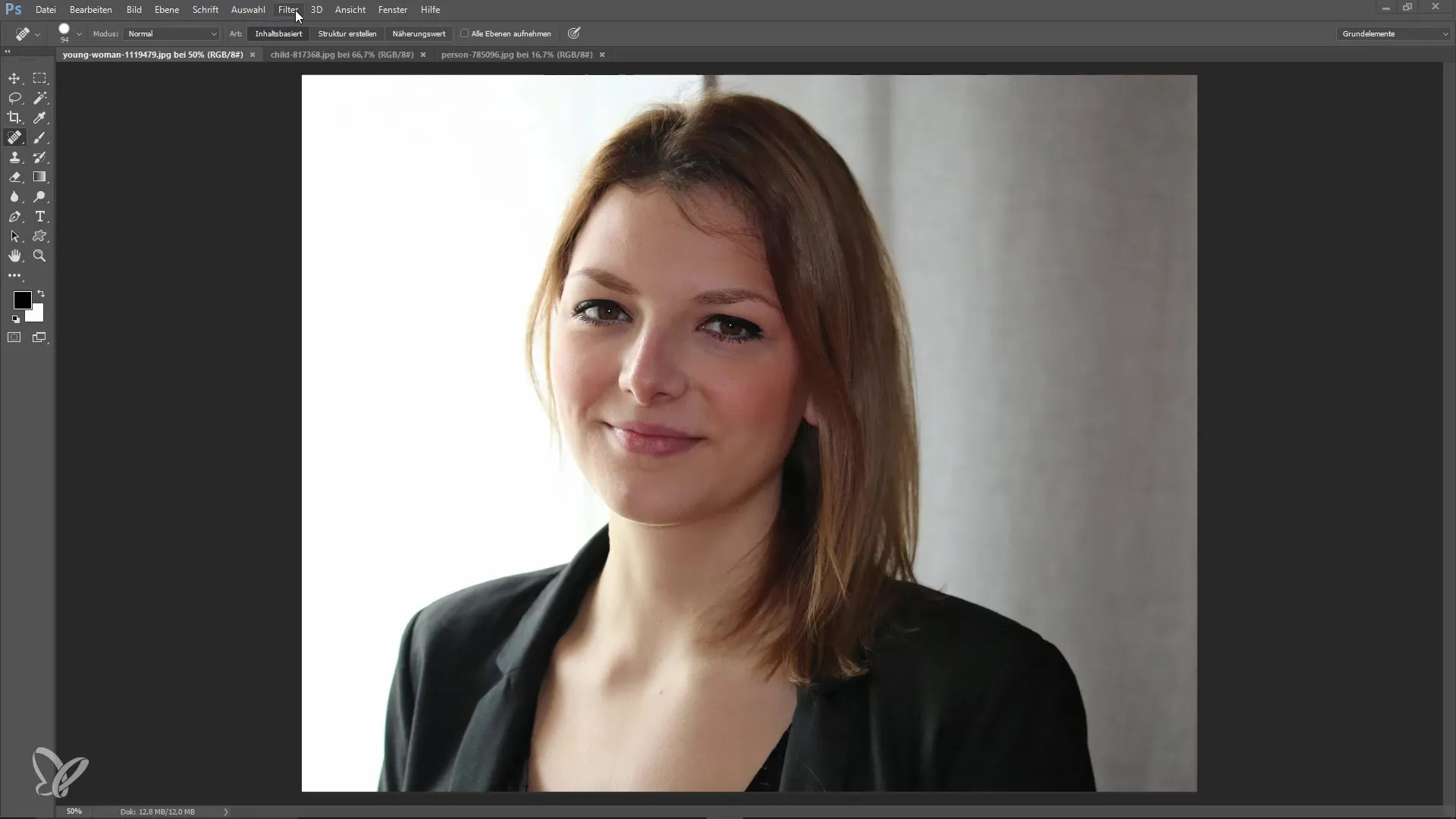
2. 얼굴 인식 활성화
유체화 도구의 오른쪽에서 옵션 개요를 볼 수 있습니다. 여기에서 포토샵은 인식된 모든 얼굴을 표시합니다. 첫 번째 얼굴은 “얼굴 1”로 나열됩니다. 이미지에 여러 얼굴이 있는 경우, 이러한 얼굴 간에 전환하고 조정할 수 있습니다.
3. 눈 키우기
눈을 키우기 위해 눈 확대 조절 슬라이더를 이동시킵니다. 슬라이더를 오른쪽으로 끌어 두 눈이 동시에 커지는 모습을 관찰할 수 있습니다. 그러나 과장된 만화 효과가 원하지 않는 한, 주의 깊게 해야 합니다.

4. 코 조정
코 조정에는 코 높이 및 너비 조절 슬라이더를 사용할 수 있습니다. 여기에서 코의 끝을 올리거나 너비를 줄여 원하는 형태를 얻을 수 있습니다.
5. 입과 입술 최적화
조절 슬라이더를 사용하여 입을 더 미소지게 하거나 입술을 더 풀어 보이게 할 수 있습니다. 여기에서도 현실적인 결과를 보장하기 위해 미세하게 유지하는 것이 중요합니다.

6. 마우스로 직관적으로 조정
하나의 멋진 새로운 기능은 마우스를 통해 직접 조정을 할 수 있는 가능성입니다. 예를 들어, 마우스로 이마를 위로 또는 아래로 끌어 편집을 훨씬 더 간편하고 빠르게 만들어 줍니다.
7. 여러 얼굴 작업
이미지에 여러 얼굴이 있는 경우, 이들 간에 간단히 전환할 수 있습니다. 다시 얼굴 유체화로 가서 “얼굴 2”를 선택하세요. 그렇게 하면 이전과 같은 조정을 할 수 있습니다. 즉, 눈, 입, 코를 편집할 수 있습니다.

8. 전후 비교
변경 사항을 즉시 보려면 전후 표시 기능을 사용할 수 있습니다. 이를 위해 원본 이미지의 불투명도를 높이면 됩니다. 이는 조정이 일관성이 있는지를 판단하는 데 유용합니다.
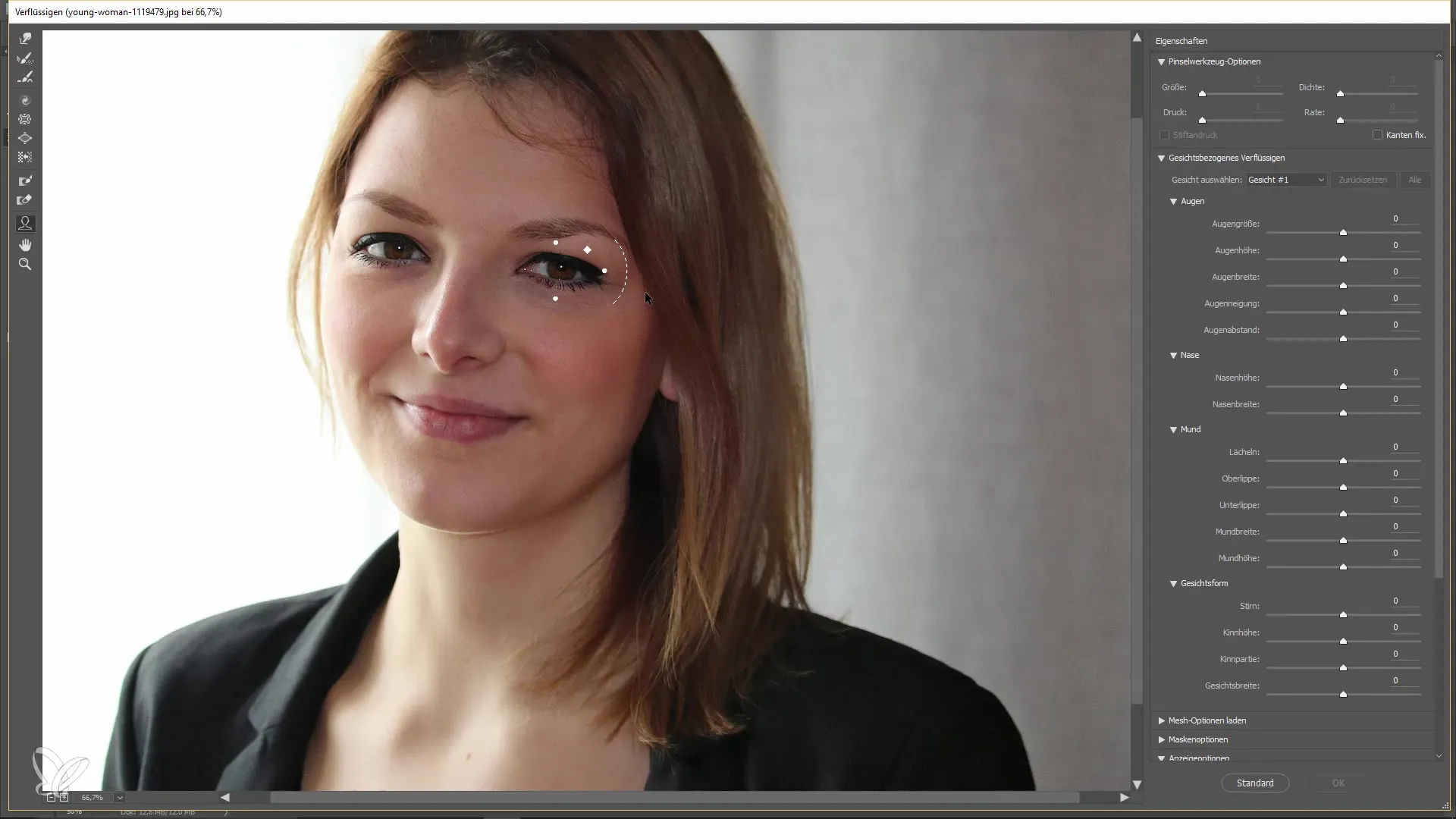
9. 선택 및 마스크 사용
이미지를 배경 제거하려고 한다면, 선택으로 이동하고 마스크를 클릭하세요. 여기에서 배경을 조정하고 주제에 집중할 수 있습니다.
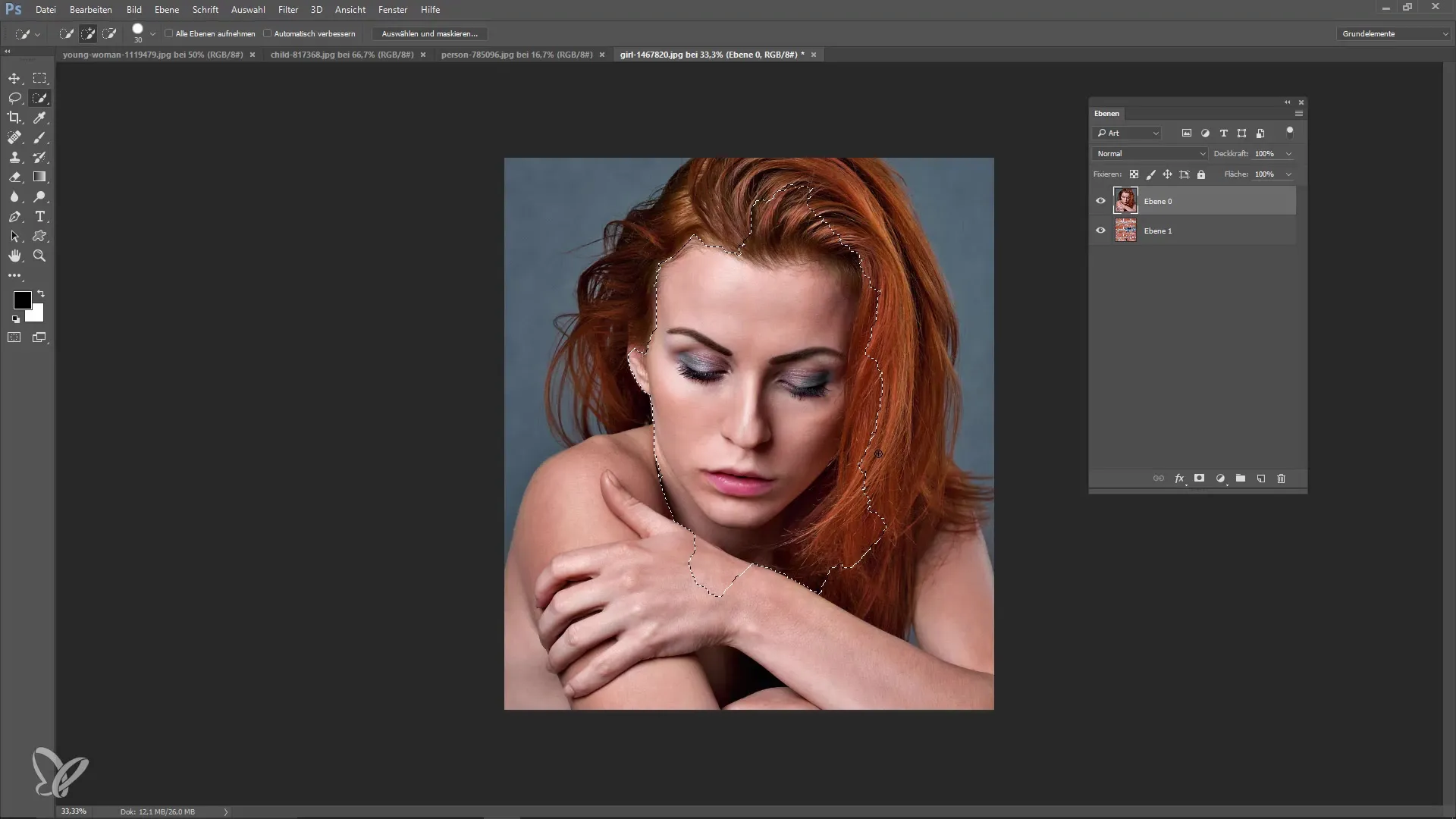
10. 양파 레이어 뷰 사용
새로운 마스크 환경에서는 다양한 뷰 간 전환이 가능하여 배경 제거 품질을 검토할 수 있습니다. 마스크를 직접 편집하고 오류를 수정할 수 있습니다.
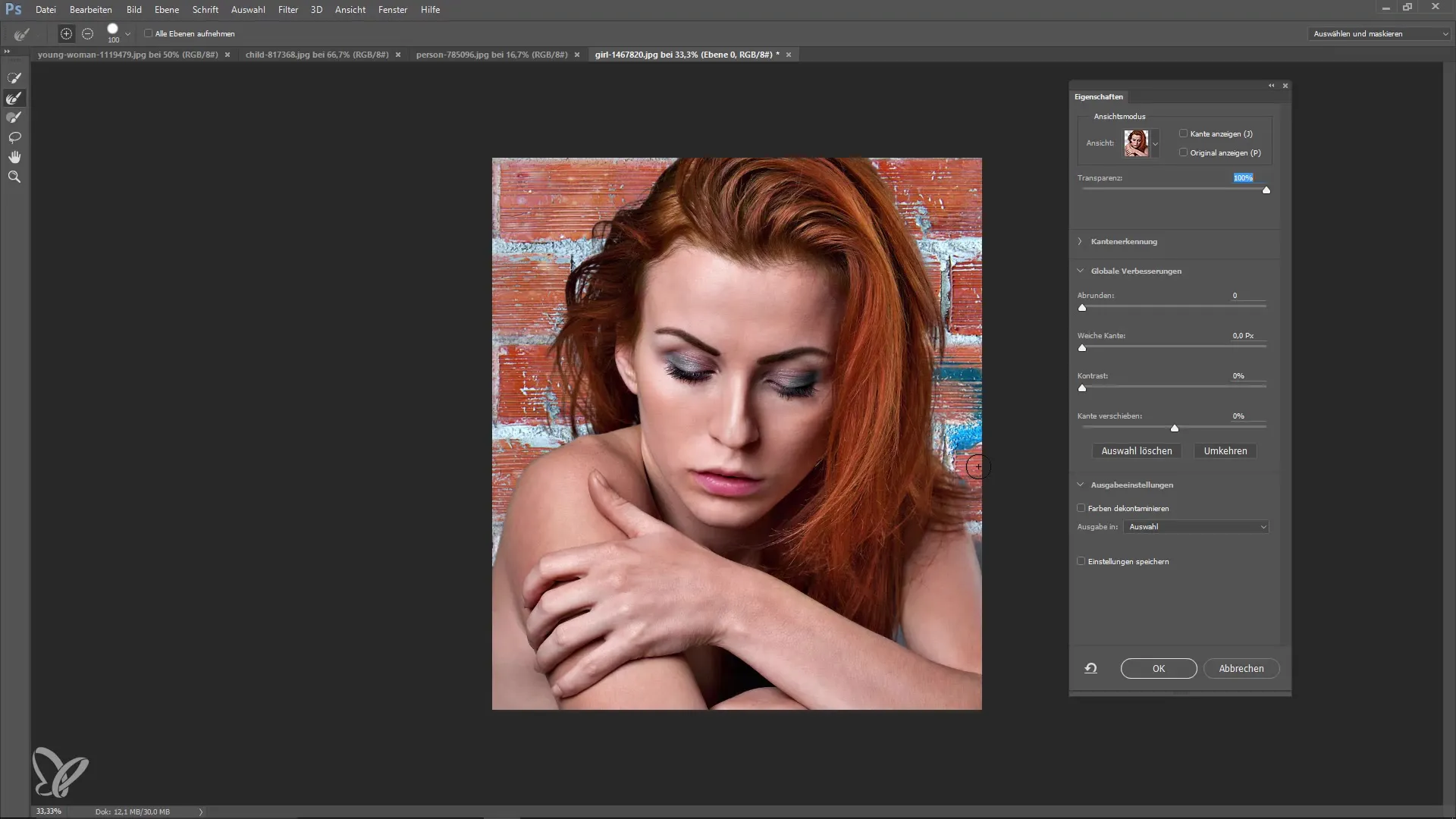
11. 배경 제거 완료
편집이 만족스러우면 출력 옵션으로 가서 설정을 저장하세요. 창을 닫고 최종 결과를 확인하세요. 이제 작업이 완료되었습니다!
요약 – 포토샵의 얼굴 최적화와 더 나은 배경 제거
포토샵 CC 2015.5의 새로운 기능은 얼굴을 쉽게 효율적으로 수정하고 객체의 배경 제거를 개선합니다. 얼굴 특정 유체화를 통해 직관적으로 얼굴을 조정할 수 있습니다. “선택 및 마스크” 기능을 통해 배경 제거의 사용자 친화적인 옵션을 제공합니다. 이러한 도구들은 이미지 편집을 결정적으로 향상시키는 데 도움을 줍니다.
자주 묻는 질문
유체화 효과를 되돌릴 수 있는 방법은?유체화 모드로 돌아가고 슬라이더를 원래 값으로 되돌리면 됩니다.
여러 얼굴을 동시에 편집할 수 있나요?아니요, 조정은 한 번에 하나의 얼굴에만 적용되며, 이 사이에서 전환할 수 있습니다.
양파 레이어 뷰는 어떻게 작동하나요?이 뷰는 편집된 이미지와 원본 이미지를 투명하게 겹쳐서 보여줍니다, 이를 통해 변경 사항을 비교할 수 있습니다.
배경 제거를 위해 새로운 기술을 배워야 하나요?“선택 및 마스크” 기능을 통해 훨씬 더 간편해졌습니다, 새로운 도구들은 더 직관적입니다.


